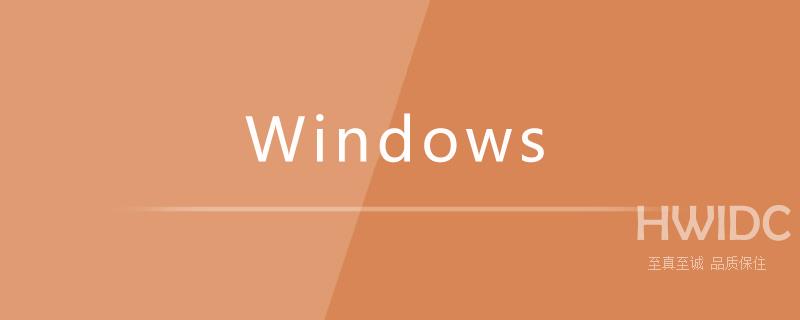
在Windows10桌面,右键点击任务栏空白位置,然后在弹出的菜单中点击任务管理器菜单项
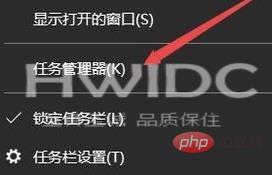
在打开的任务管理器窗口中,依次点击文件/运行新任务 菜单项

在打开的运行窗口中输入命令gpedit.msc,然后点击确定按钮
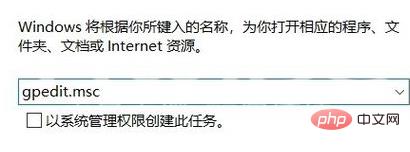
在打开的本地组策略编辑器窗口中,依次点击计算机配置/管理模板/系统菜单项
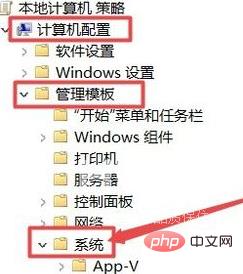
在右侧打开的新窗口中右键点击隐藏快速用户切换的入口点设置项,在弹出菜单中点击编辑菜单项
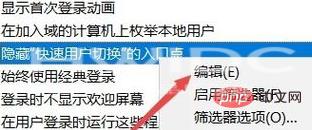
在打开的编辑窗口中选择已禁用一项,最后点击确定按钮即可
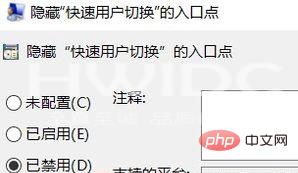
【本文转自:
香港高防服务器 http://www.558idc.com/hkgf.html 复制请保留原URL】